Maison >Tutoriel logiciel >application mobile >Comment enregistrer l'écran et le son sur Apple 'Tutoriel sur le dernier enregistrement d'écran et enregistrement audio de l'iPhone en même temps'
Comment enregistrer l'écran et le son sur Apple 'Tutoriel sur le dernier enregistrement d'écran et enregistrement audio de l'iPhone en même temps'
- 王林avant
- 2024-02-07 14:51:201421parcourir
L'éditeur PHP Xiaoxin vous propose le dernier didacticiel d'enregistrement d'écran et d'enregistrement simultané sur iPhone. Dans l'utilisation quotidienne, nous rencontrons souvent des situations où nous devons enregistrer l'écran et le son, comme par exemple démontrer des étapes de fonctionnement, réaliser des vidéos pédagogiques, etc. Cependant, de nombreuses personnes ne savent pas comment enregistrer l’écran et le son en même temps. Aujourd'hui, nous allons vous présenter en détail comment les téléphones mobiles Apple implémentent cette fonction, vous permettant d'enregistrer facilement du contenu écran et sonore de haute qualité. Ensuite, suivez l'éditeur pour apprendre ensemble !
1. La fonction d'enregistrement d'écran des téléphones mobiles Apple est cachée dans le centre de contrôle. Après avoir ouvert le panneau, recherchez le bouton point blanc et cliquez une fois pour entrer un compte à rebours de 3 secondes pour démarrer l'enregistrement d'écran.
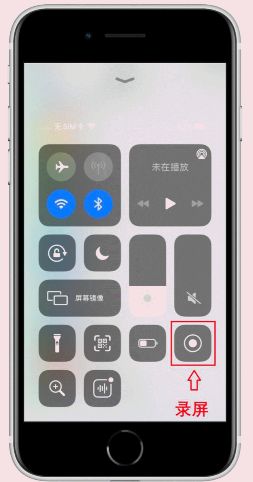
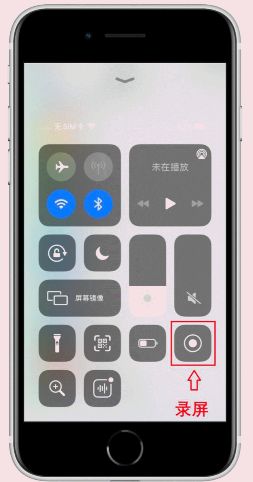
Pendant le processus d'enregistrement d'écran, la barre d'état supérieure s'affichera. Si vous ne souhaitez pas enregistrer l'écran, cliquez sur la barre d'état et une fenêtre d'options apparaîtra. Sélectionnez Arrêter pour enregistrer la vidéo dans la pellicule.


Dans le panneau du centre de contrôle, maintenez enfoncé le bouton d'enregistrement, l'interface cachée s'ouvrira et vous pourrez changer d'enregistrement d'écran. Il y a un bouton de microphone en dessous, qui peut être activé pour enregistrer.
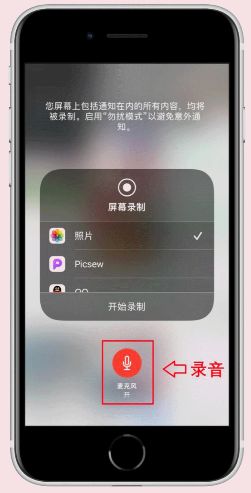
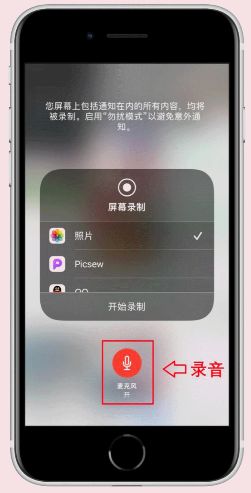
4. Si vous ne trouvez pas le bouton d'enregistrement d'écran dans l'interface du centre de contrôle, cela signifie que vous ne l'avez pas encore ajouté. Vous devez ouvrir [Paramètres] sur votre téléphone Apple, recherchez [Centre de contrôle. ], puis cliquez pour entrer.
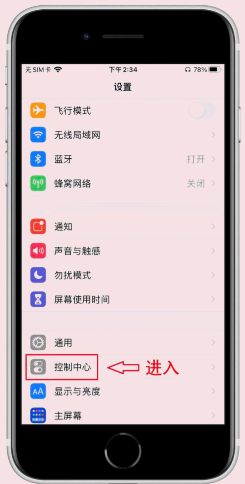
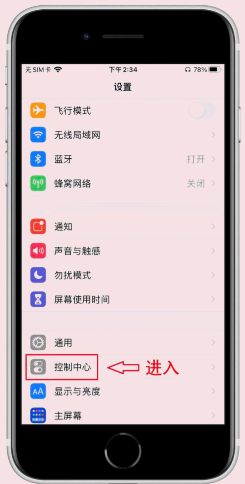
5. Recherchez ensuite la fonction « Enregistrement d'écran » dans la liste de contrôle supplémentaire, ajoutez-la en haut et enfin ouvrez [Accès interne à l'application], afin que vous puissiez ouvrir le centre de contrôle à tout moment et c'est le cas. il est temps d’enregistrer l’écran.
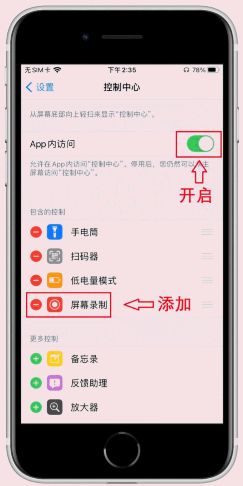
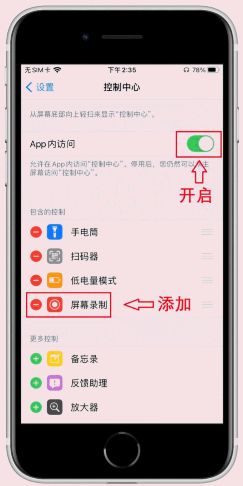
6. Visualisez la vidéo enregistrée directement à partir de l'album et entrez dans l'édition de ligne, comme diviser les segments de tranche redondants au début et à la fin, recadrer les proportions de la vidéo, ajouter des effets de filtre, ajuster les paramètres vidéo, etc.


D'accord, c'est tout pour aujourd'hui. Si vous êtes intéressé, vous pouvez l'essayer vous-même.
D'accord, c'est tout pour aujourd'hui. J'espère que cela pourra vous aider dans une certaine mesure. Après avoir lu attentivement l'article d'Apple sur la façon d'enregistrer l'écran et d'enregistrer le son "Tutoriel sur la façon d'enregistrer l'écran et d'enregistrer le son sur la dernière version". iPhone", je me sens bien dans ma peau. Au secours, n'oubliez pas d'aimer !
Ce qui précède est le contenu détaillé de. pour plus d'informations, suivez d'autres articles connexes sur le site Web de PHP en chinois!

